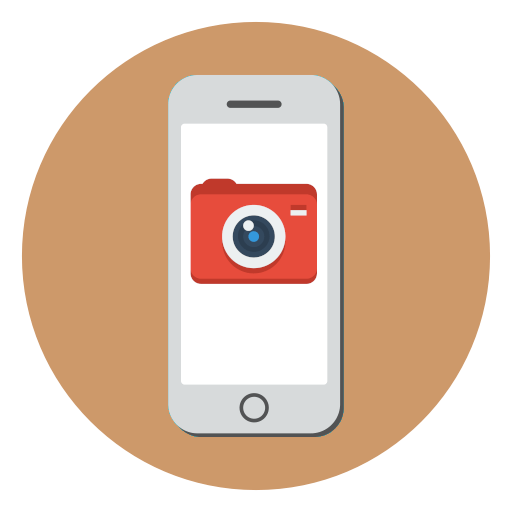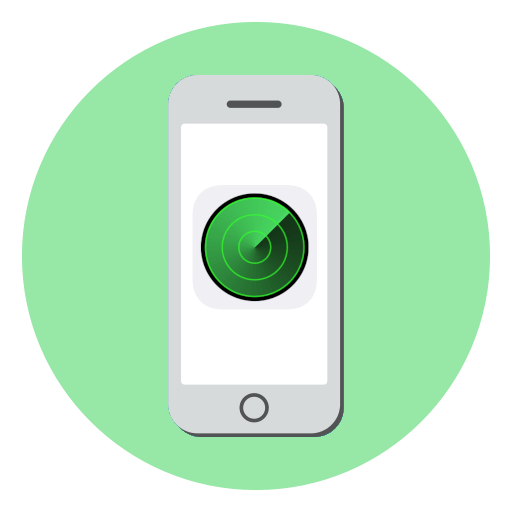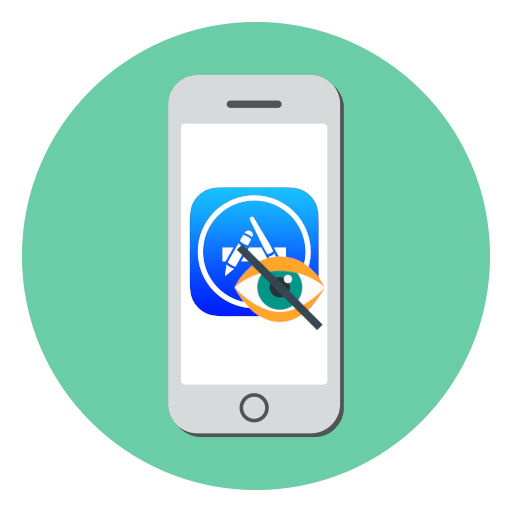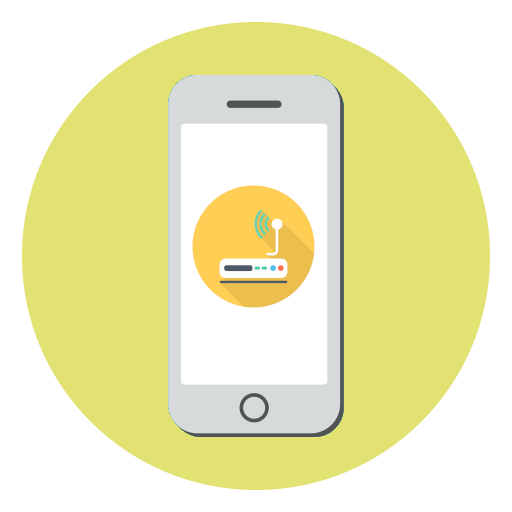
Режим модему-спеціальна функція iPhone, яка дозволяє ділитися мобільним інтернетом з іншими пристроями. На жаль, користувачі часто стикаються з проблемою різкого зникнення даного пункту меню. Нижче ми розглянемо, які існують способи усунення цієї неполадки.
Що робити, якщо на Айфон пропав режим модему
Для того щоб ви змогли активувати функцію роздачі інтернету, на iPhone повинні бути внесені відповідні параметри вашого стільникового оператора. Якщо вони будуть відсутні, то і кнопка активації режиму модему, відповідно, зникне.
В такому випадку проблему можна вирішити наступним чином: вам, відповідно до оператора стільникового зв'язку, потрібно внести необхідні параметри.
- Відкрийте на телефоні Налаштування. Слідом перейдіть до розділу " стільниковий зв'язок» .
- Далі виберіть пункт " Стільникова мережа передачі даних» .
- Знайдіть блок «режим модему»
(розташовується в самому кінці сторінки). Саме сюди вам і потрібно внести необхідні настройки, які будуть залежати від того, яким оператором Ви користуєтеся.
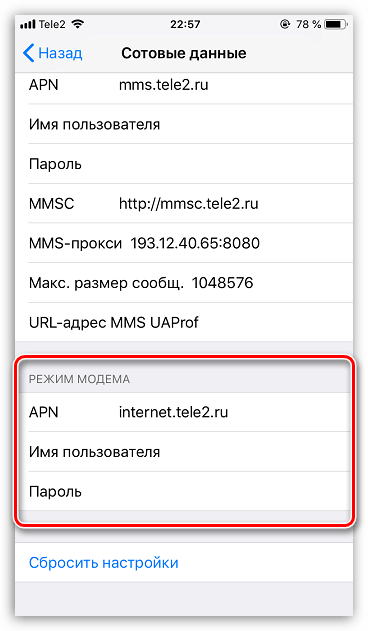
Оператор Білайн Мегафон Yota Теле2 МТС інші APN internet.beeline.ru internet internet.yota internet.tele2.ru internet.mts.ru internet Ім'я користувача gdata gdata не потрібно не потрібно mts gdata Пароль gdata gdata не потрібно не потрібно mts gdata - Коли зазначені значення будуть введені, тапніте в верхньому лівому кутку по кнопці»Назад" і поверніться до головного вікна налаштувань. Перевірте наявність пункту " режим модему» .
- Якщо цей параметр все ще відсутній, спробуйте перезавантажити iPhone. Якщо настройки були введені вірно, після перезапуску даний пункт меню повинен з'явитися.
Детальніше: як перезавантажити iPhone
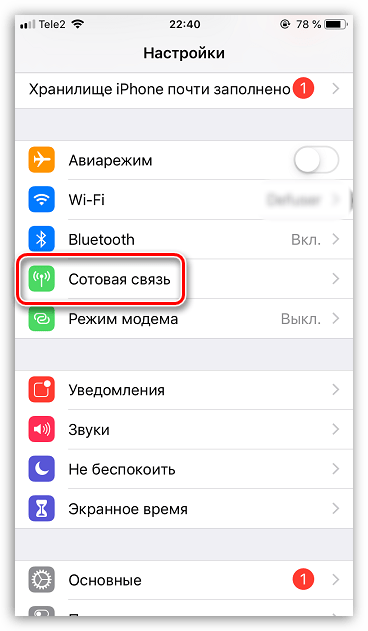
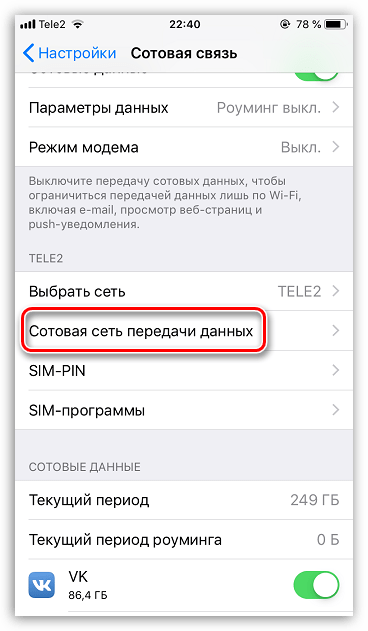
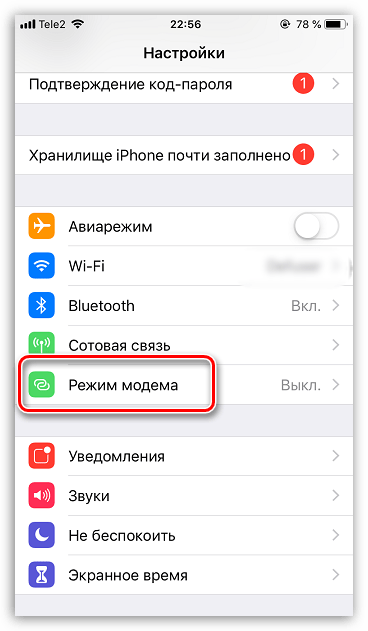
Якщо у вас виникли будь-які складнощі, обов'язково залишайте свої питання в коментарях — ми допоможемо розібратися в проблемі.